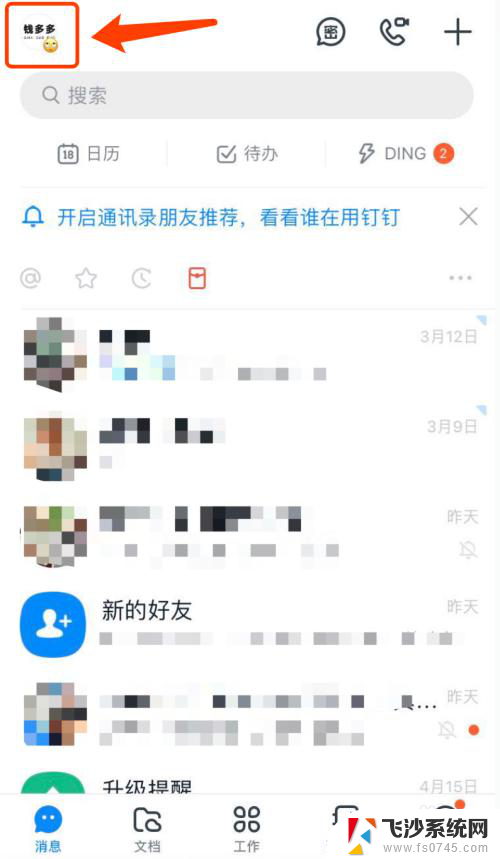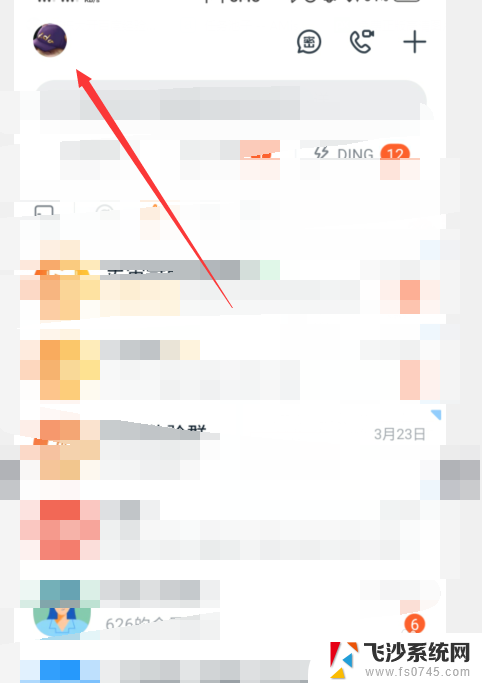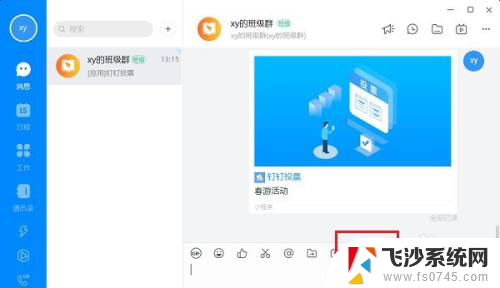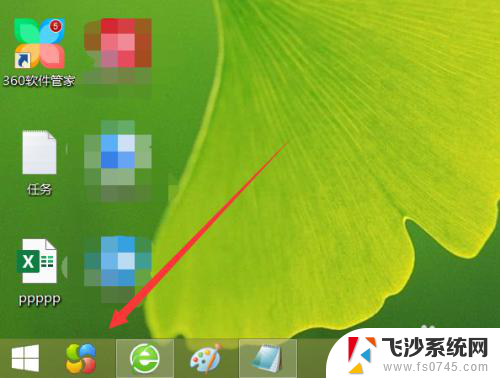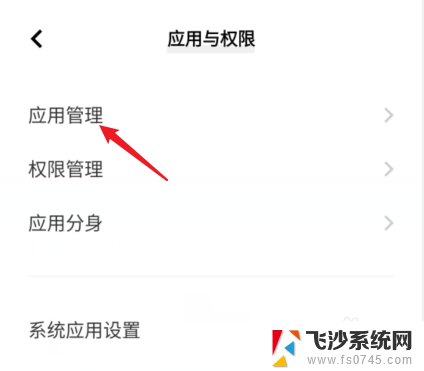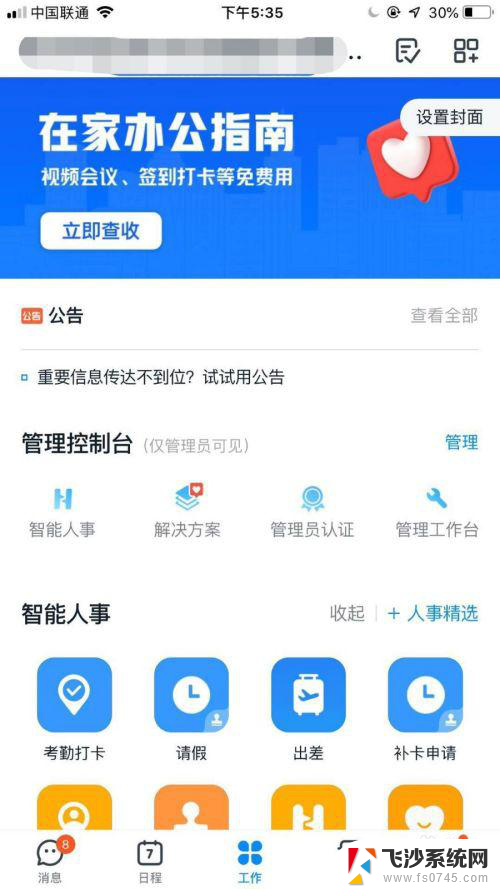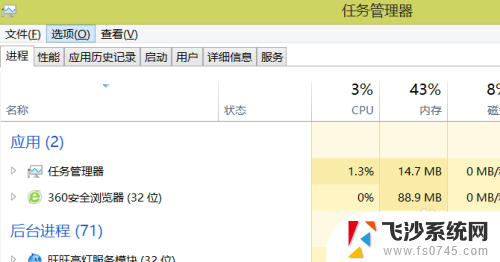钉钉共享日程 钉钉日程怎么共享给团队成员
更新时间:2023-09-10 12:54:21作者:xtang
钉钉作为一款高效的团队协作工具,为我们提供了许多便利的功能,其中之一就是共享日程,通过钉钉的日程共享功能,我们可以轻松将自己的日程安排与团队成员分享,使工作更加协同高效。如何在钉钉上实现日程的共享呢?本文将为大家详细介绍钉钉共享日程的操作方法及注意事项,帮助大家更好地利用这一功能,提升团队协作效率。
操作方法:
1.打开钉钉电脑版,点击左侧边栏中的“日程”;
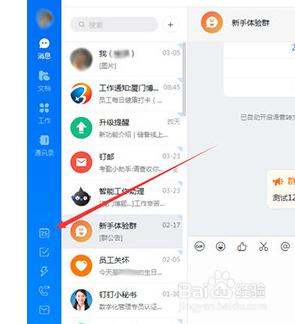
2.在新窗口中找到“我的日历”选项,点击右侧的“共享”图标。
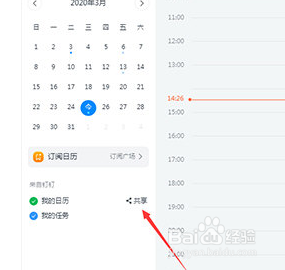
3.点击“添加共享人”选项。
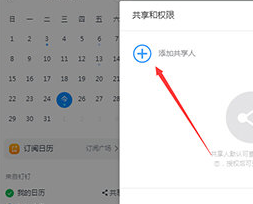
4.选项要分享的成员。
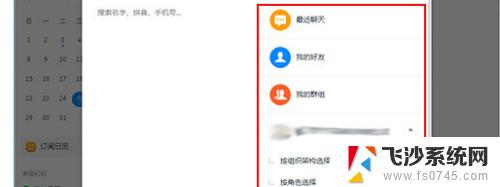
5.添加共享人后,按下“确定”按钮即可。
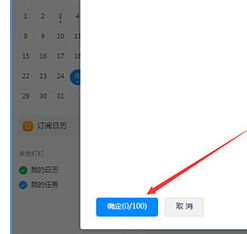
6.还可以选择是否向对方发送共享消息通知。
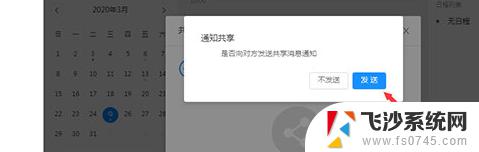
以上便是钉钉共享日程的所有内容,如果您也遇到了同样的情况,请参照本文的方法进行处理,希望对您有所帮助。